Ako previesť 16 bit na 24 bit HD audio
Ako môžem previesť kvalitu 16 bitov na 24 bitov?
„Ako môžem previesť 16-bitový 44100Hz na 24-bitový 88200Hz? Možno nepoužívam správny termín. Presnejšie povedané, chcem previesť 16-bitový súbor FLAC na 24-bitový súbor FLAC. Je to možné?"

Tento príspevok vám poskytne ľahké riešenie pre 16-bitová až 24-bitová konverzia zvuku (pomocou nástroja s názvom Video Convertera Video Converter pre Mac, ktorý tiež podporuje konverziu zvuku). Predtým, ako začneme popisovať kroky, najprv získajme nejaké vedomosti o rozdieloch medzi 16-bitovým a 24-bitovým zvukom.
Rozdiely medzi 16-bitovým a 24-bitovým zvukom
Pre 16-bitový alebo 24-bitový zvuk sa tu odkazuje na „bit“do „bitovej hĺbky“. Nikdy sa nemýlite ako „bitová rýchlosť“. Bitová hĺbka je počet bitov informácií v každej vzorke a priamo zodpovedá rozlíšeniam každej vzorky.
Ak zvuk považujete za meraný pomocou apravítko, bitová hĺbka je koľko zárezov má pravítko. Niektorí pravítka merajú iba v celých palcoch (nízka bitová rýchlosť), zatiaľ čo iní vám umožňujú merať v rámci jednej šestnástiny palca. Pravítko s viacerými zárezmi umožňuje veľké množstvo možností merania, a preto presnejšie meranie.
Nasledujúca tabuľka porovnáva 16-bitové, 24-bitové audio a MP3, ktoré, dúfajme, vám pomôžu rozlíšiť dva typy audio.
| Bitová hĺbka | Vzorkovacia frekvencia | Bitová rýchlosť | 1 Stereo Minute | 3 minútová skladba |
|---|---|---|---|---|
| 16 | 44,100 | 1,35 Mbit / s | 10,1 MB | 30,3 MB |
| 16 | 48,000 | 1,46 Mbit / s | 11,0 MB | 33 MB |
| 24 | 96,000 | 4,39 Mbit / s | 33,0 MB | 99 MB |
| MP3 | Rýchlosť 128 k / bit | 0,13 Mbit / s | 0,94 MB | 2,82 MB |
Ako previesť 16 bit na 24 bit audio
Ak chcete previesť 16-bitové audio na 24-bitové audio, môžetemusíte si najprv stiahnuť Video Converter alebo Video Converter pre Mac do svojho počítača. Tento prevodný nástroj dokáže nielen zmeniť 16 až 24 bitové audio, ale tiež prevádzať audio a video do rôznych formátov, napríklad prevádzať medzi FLAC a ALAC.
Kroky, ktoré vám pomôžu zmeniť 16-bitové a 24-bitové audia, sú nasledujúce: (Ako príklad si prečítajte verziu Mac).
- jeden: Importujte zvukové súbory do programu Video Converter pre Mac.

- Dva: Vyberte výstupný zvukový formát.

- tri: Začnite prevádzať 16-bitové audio na 24-bitové audio.
Keďže si pre svoje zvukové súbory môžete zvoliť ľubovoľný formát, môžete si potom prehrávať audia na akomkoľvek zariadení, ktoré sa vám páči, ako je napríklad váš iPhone, iPad, iPod, MP4 a Samsung Galaxy Note.
- 1. Spustite program Video Converter a kliknutím na položku Súbory pridajte jeden alebo viac 16-bitových zvukových súborov na konverziu.
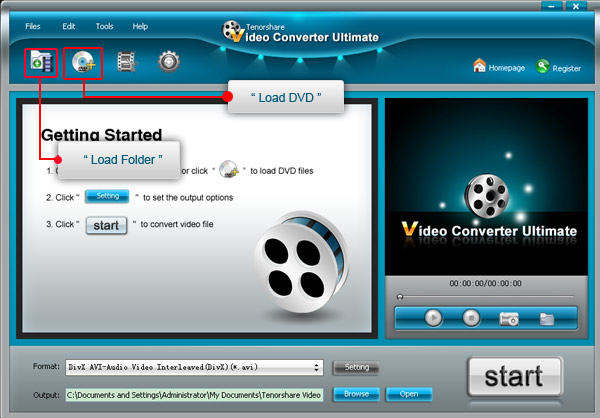
- 2.Kliknutím na rozbaľovacie zoznamy formát vyberte výstupný formát. Na výber je veľa výstupných formátov. Pre 24 bitovú konverziu zvuku musíte zvoliť zvukový formát s 24 bitmi. Napríklad 24-bitový súbor FLAC sa nazýva FLAC (24).

- 3.Nakoniec musíte upraviť rozšírené parametre vášho zvuku, kliknite na tlačidlo „Nastavenie“ a môžete upraviť rýchlosť záběru, obnovovací kmitočet, titulky atď. Keď je nastavené všetko, vyberte výstupný priečinok na uloženie prevedených zvukových súborov a kliknite na „ Štart ".

Za pár sekúnd alebo minút (v závislosti odveľkosť vašich zvukových súborov) bude prevod dokončený. Potom môžete na svojom iPhone, Samsung Galaxy, Apple TV, PSP a ďalších zariadeniach prehrávať 24-bitové audio. Navyše, ak chcete vylepšiť hudbu správcu na zariadeniach iPhone, iPad a iPod, aplikácia iAny Transfer by mohla byť vynikajúcou aplikáciou.









